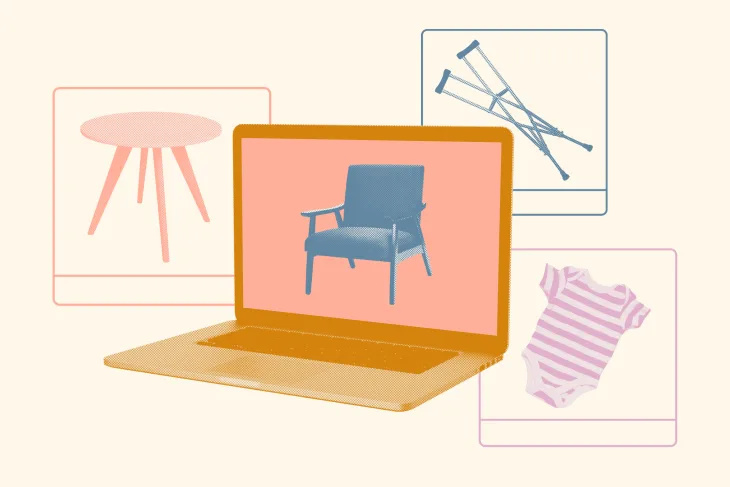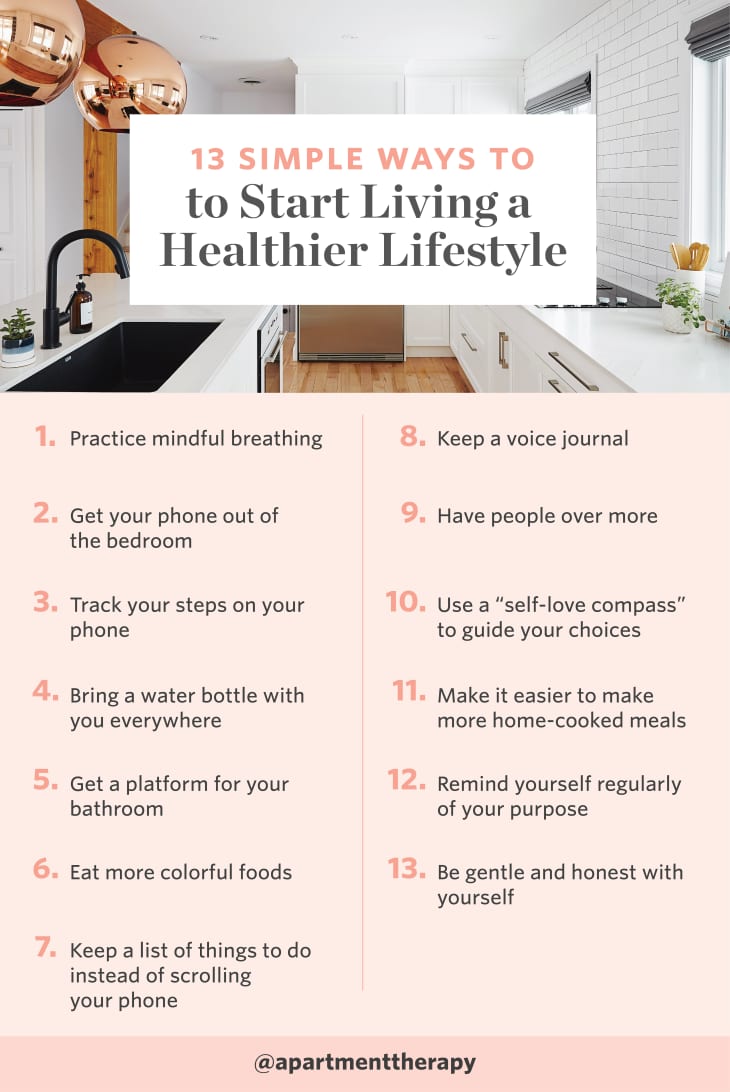Полагате толкова много усилия, за да поддържате дома си организиран и да изглежда красив, но правите ли на вашия iPhone същото лечение? Лесно е да оставите телефона си да изпадне в безпорядък, да ви остави без място за съхранение, да търсите приложения в стена от на пръв поглед безкрайни икони, но телефонът ви е почти винаги с вас и не заслужавате цялата тази технологична бъркотия . Освен това ще откриете, че е изненадващо лесно да подредите приложенията и файловете си и също можете да се забавлявате с тях.
 Запазване Закачи го Вижте още изображения
Запазване Закачи го Вижте още изображения (Изображение кредит: Сергей Каузлов )
Забележка: Преди да направите големи промени в своя iPhone, трябва архивиране всичките ви данни и файлове или в облака, или на вашия компютър.
Проверете употребата си
Ако почти нямате място за съхранение, можете да отидете в Настройки> Общи> Съхранение на iPhone. Там можете да видите кои от вашите приложения и файлове използват най -много място за съхранение. Можете да изтриете приложения, които не използвате, които заемат място там, да премахнете песни от музикалната си библиотека и да видите колко място заемат всичките ви снимки и съобщения - ако не ги изтриете, може да заемете повече място за съхранение, отколкото си представяте , затова архивирайте това, което искате да запишете, след което изчистете всичко от телефона си.
Изчистете кеша
Както всеки уеб браузър, Safari запазва вашата история на търсене и сърфиране и ако никога не го изчистите, всички тези данни могат да се добавят и да ви оставят без повече място за съхранение. За да го изчистите, просто отворете Safari, докоснете иконата, която прилича на книга в долната част на екрана, след това на следващия екран докоснете иконата, която прилича на часовник в горната лента за навигация (това е вашата история), а след това докоснете Изчистване в долния десен ъгъл на екрана.
... В приложенията също
Приложения като Snapchat, Facebook и Instagram всички запазват данни в телефона ви, без да осъзнавате, така че е добре да го изчиствате от време на време. В Snapchat можете да отидете в настройките си и след това под Действия в акаунта изберете Изчистване на кеша, където можете да изчистите кеша на браузъра и кеша на спомените (който всъщност няма да изтрие снимките, които сте запазили в спомени). Във Facebook отидете в Настройки на акаунта> Браузър и след това изберете Изчистване на данни. В Instagram отворете настройките си, след това превъртете надолу до дъното и изберете Изчистване на историята на търсенията.
Използвайте папки
Ако имате страници и страници с приложения по целия си телефон, време е да промените това. След като изчистите и дегустирате файловете си, освободете малко място на екрана, като поставите някои от приложенията си в папки. Можете да давате имена на папките както искате, така че опитайте да групирате подобни приложения - като всички ваши приложения за снимки и видео - в различни папки. Имам четири папки на телефона си, една за социални приложения и приложения за чат; един за снимки, видео и музика; един за помощни програми (като калкулатор, бележки, настройки и т.н.) и един за всички онези случайни приложения на Apple, които са предварително зададени на вашия iPhone, когато го купувате. Оставям приложенията, които използвам най -често - като камерата, Twitter и Safari, наред с други - извън папките за по -бърз достъп. Разберете кое работи най -добре за вас и организирайте оттам.
 Запазване Закачи го Вижте още изображения
Запазване Закачи го Вижте още изображения (Изображение кредит: Тарин Уилифорд)
Подредете вашите приложения
Освен че поставяте някои от приложенията си в папки, все още можете да премествате приложенията си по начин, който се чувства по -организиран и елегантен. За това имате няколко възможности:
Цветови координати
Ако искате телефонът ви да изглежда толкова естетически, колкото и организиран, опитайте да подредите приложенията си по цвят. Ще трябва да ги преместите ръчно, но изплащането? Красива дъга на всички ваши любими приложения.
Азбука
Искате ли вашите приложения по азбучен ред? Добра новина: Няколко докосвания на екрана ви и можете да ги направите правилно и не е нужно да ги подреждате сами. Първо оформете папките си, защото този трик ще ги включва въз основа на имената им. След това отидете на Настройки> Общи> Нулиране и изберете Нулиране на оформлението на началния екран, което ще сортира вашите приложения и папки по азбучен ред за вас.
Поръчайте по употреба
Поръчвам приложенията си по това колко често ги използвам и правя същото и в папките си. Подреждането им по употреба има смисъл, ако искате да имате бърз достъп до приложенията си толкова често, колкото обикновено ги проверявате, но това не изглежда толкова организирано, колкото азбуката или цветовото координиране на вашите приложения.
Бъдете креативни със страници
Вашият iPhone по подразбиране има всичките ви приложения на една страница (или няколко, ако има повече от тези, които могат да се поберат на една страница), но не е нужно да имате стена от приложения на телефона си, ако не искате. Можете да плъзгате приложенията си за създаване или да ги преместите на нова страница и да освободите част от екрана. Това е особено удобно, ако имате снимка на фона, която искате да покажете без приложения, които я покриват. Запазвам приложенията си на един ред отгоре, за да отразявам приложенията в долната лента за приложения, така че имам една страница от четирите ми най -често използвани приложения, друга от следващите ми четири най -често използвани приложения и трета страница само с четири папки. Наистина няма ограничение за това как можете да подредите нещата.
Emoji Повишете вашите контакти
Ако имате много контакти и е трудно да ги проследите всички, опитайте да добавите емоджи към имената им. Тъй като можете да търсите в телефона и адресната си книга за емотикони, точно както можете да търсите в действителните им имена, това улеснява бързото изтегляне на правилния човек - освен това изглежда забавно и очарователно. Това работи особено добре за различни ситуации, например ако имате няколко контакта със същото име или ако имате нужда от контекст, за да запомните кой е някой.
облаци с форма на ангели
За приятели, с които често се свързвам, присвоявам специфичен, индивидуален емоджи, който ми напомня за тях, така че лесно да се запомни. За контакти, които изискват контекст, като хора, които срещам на събития в мрежа или съвпадения от приложения за запознанства, присвоявам две емотикони - една, която представя как се запознахме, и една, която представлява тяхната личност или нещо запомнящо се за тях. По този начин, когато преглеждам контактите си по -късно, мога да си спомня кои са те. Също така е полезно да отбележите за себе си, с когото не искате да контактувате-разбира се, можете просто да ги блокирате и да изтриете номера им, но понякога е по-забавно да добавите емотикони за забрана на обратна наклонена черта до имената им.
Повторно редактирано от публикация, публикувана първоначално на 9.12.2016 г.-TW